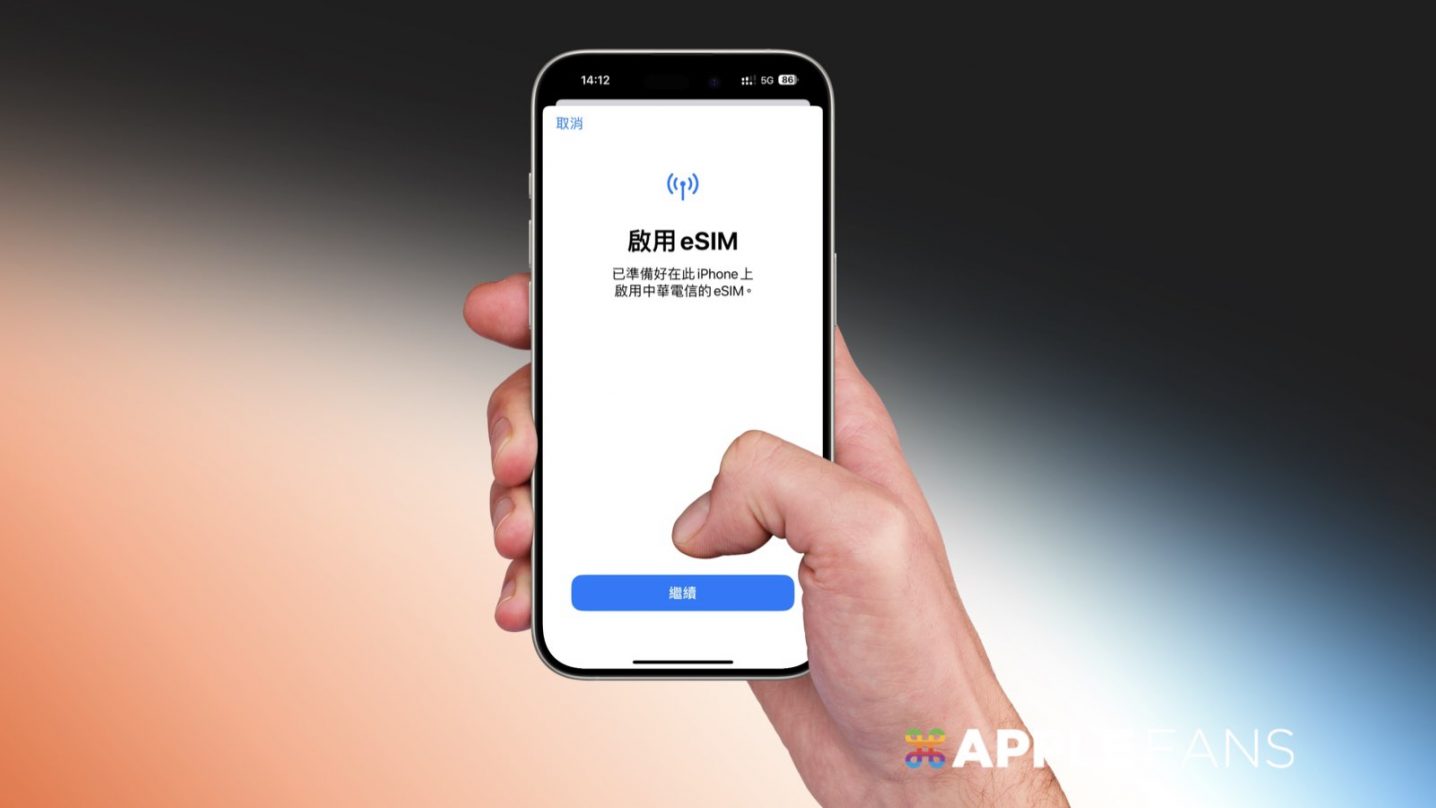出國旅遊已成為許多人生活的一部分,不過出國想要能保持網路暢通,就會需要申請國際漫遊,但是國際漫遊的費用非常昂貴,因此通常都會租借 Wi-Fi 機或購買實體 SIM 卡,現在隨著科技的進步,eSIM(虛擬 SIM 卡)成為國際旅行者的首選,因為你不需要更換實體 SIM 卡,只要掃描 QR 碼即可輕鬆切換網路,在這篇文章中,我們將提供一步步的 iPhone 設定 eSIM 教學,讓你的旅程一樣能保持網路暢通。
旅遊必備!出國前,如何在 iPhone 設定 eSIM 卡呢?
隨著智慧型手機的成長,我們日常所有的資訊都習慣、必需「上網」查詢,因此就算出國之後,我們旅程要去哪裡?要怎麼前往?隨時打卡分享所去景點、所吃的美食,所以出國旅行/出差,保持手機行動網路的暢通就很重要。過往傳統的方式就是申請國際漫遊、租借 Wi-Fi 機或購買實體 SIM 卡,不過現在有 eSIM 之後,不用換實體 SIM 卡就可以輕鬆切換行動網路,也不用擔心遺失原本的 SIM 卡,所以接下來我們就分享該如何在出國前設定 iPhone eSIM 。

Step 1: 選購 eSIM 方案
在準備出國之前,你可以在網路上先找 eSIM 廠商,就可以選擇自己要去的國家、以及想要的行動網路方案,下單之後你就會收到一封 Email 郵件,在信件中就會有 eSIM 的開通碼和 QR Code,因為 eSIM 是一個虛擬的 SIM 卡,你不會再收到任何的實際卡片,所以這封信件很重要,要靠它才能開通旅遊地區的行動網路。
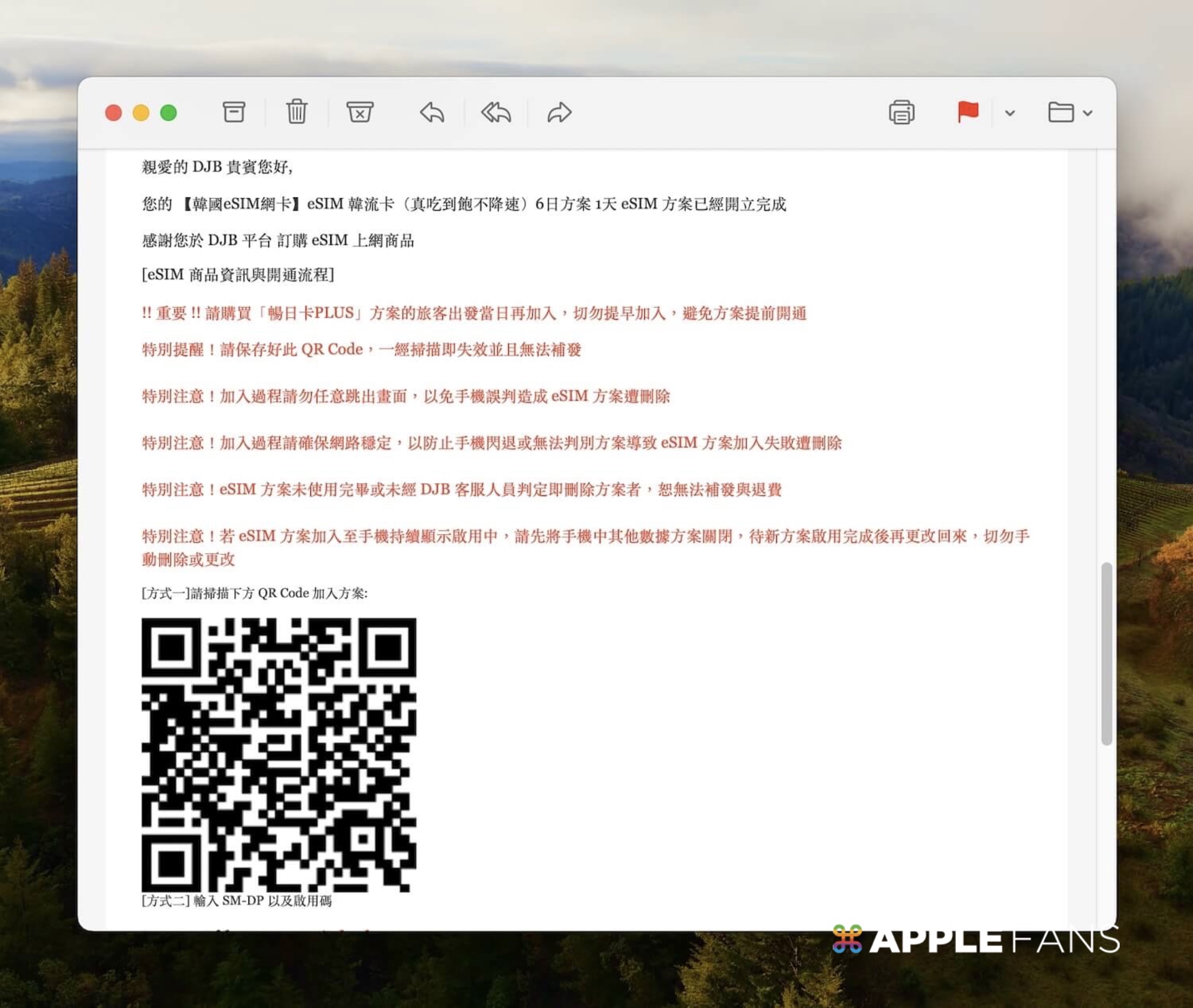
Step 2: 跟著步驟加入 eSIM
開啟 iPhone 手機裡的「設定」,選擇「行動服務」就會看到「加入 eSIM」的選項(iPhone XR 型號以上就有支援 eSIM 功能)。
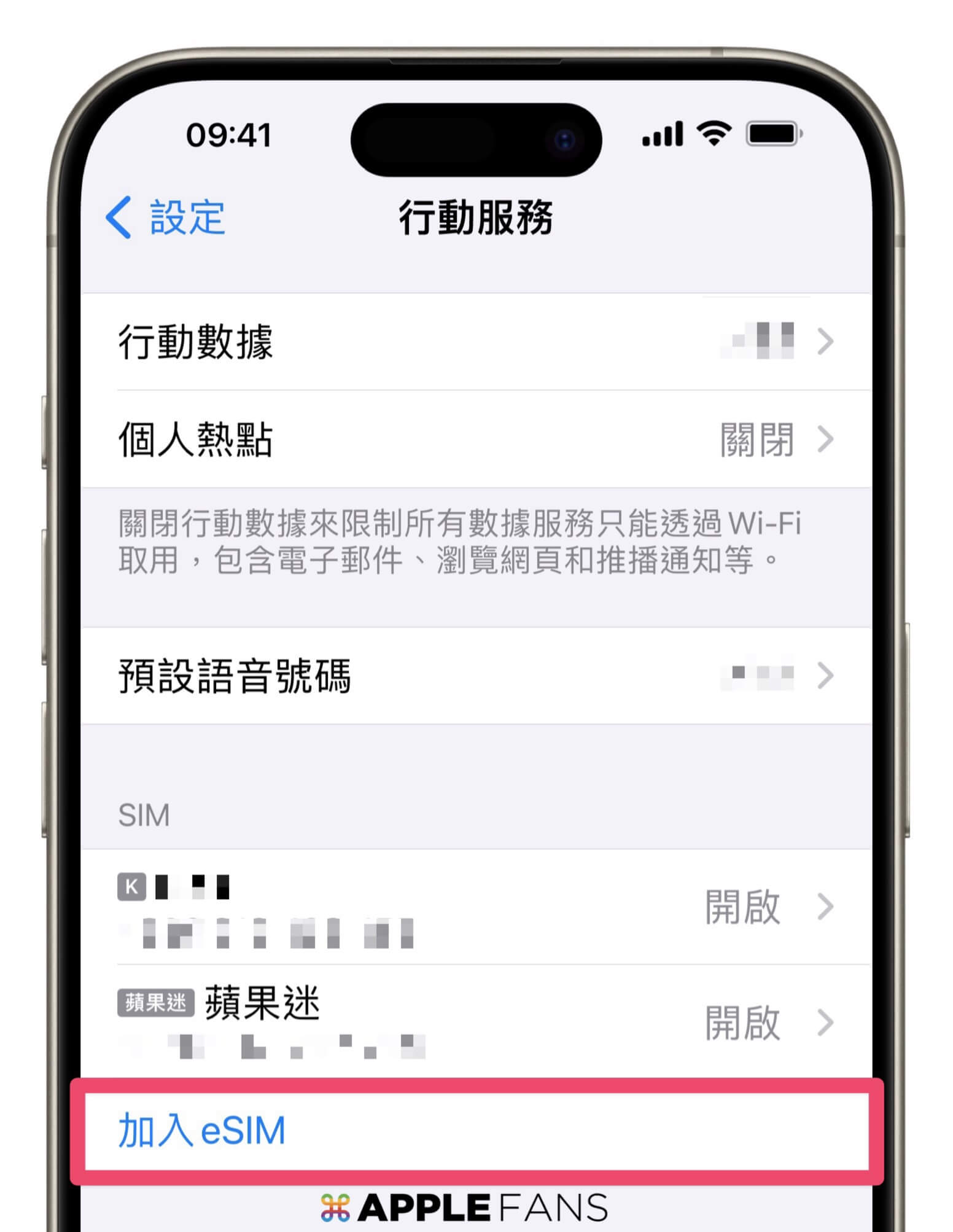
因為我們是要「新增」一個全新的 eSIM,所以選擇「使用行動條碼」來加入,這時候你 SIM 卡廠商的 Email 就要先準備好 。
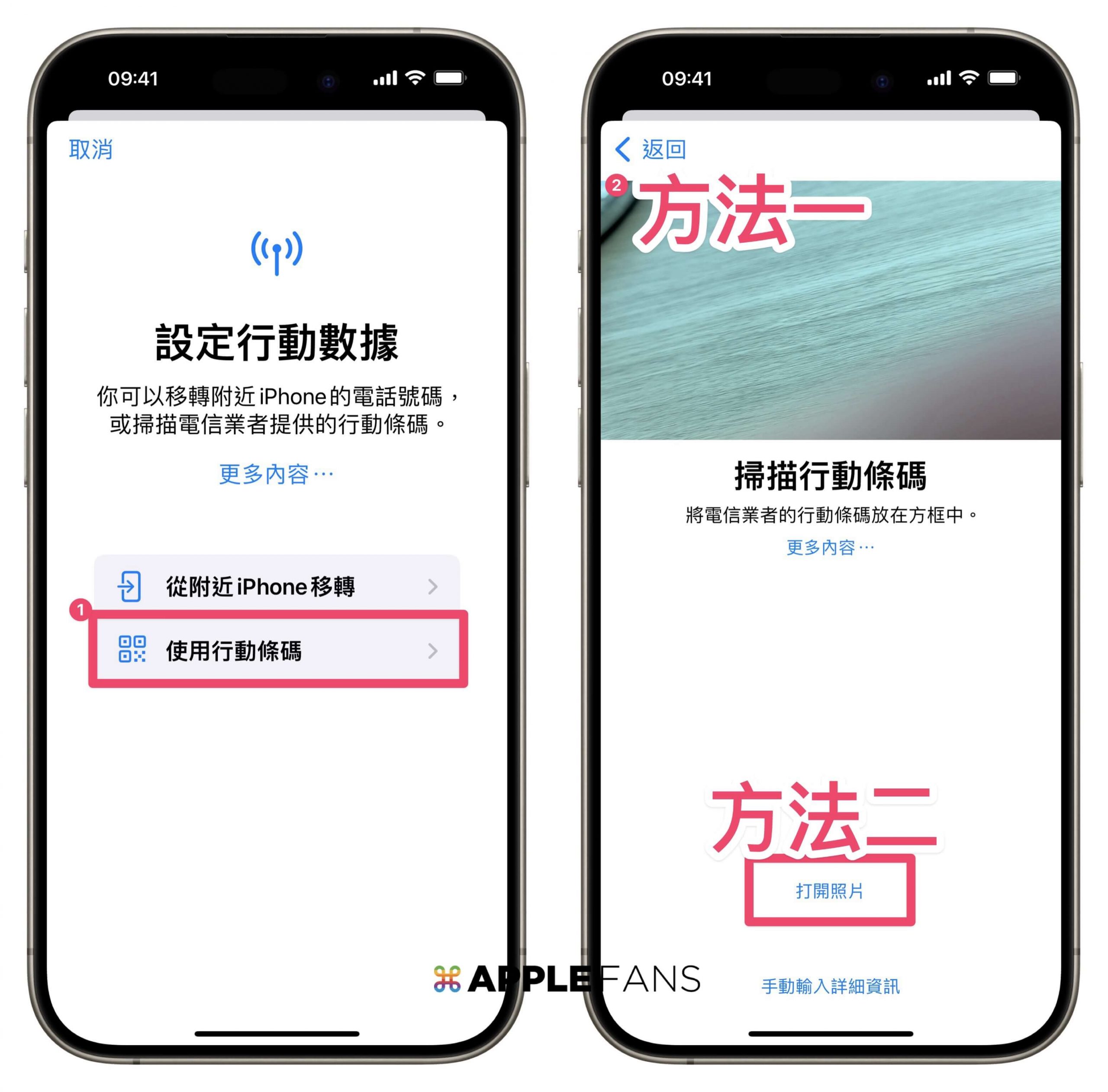
- 方法一:掃描行動條碼
如果購買好的 eSIM Email 資訊,是在另外一台手機的話,就可以直接用掃描的方式來取得 eSIM 資訊。 - 方法二:從圖庫掃描行動條碼
如果是要用自己 iPhone 來掃描的話,就是先把 Email 裡的 QR-Code 截圖,然後就選擇「打開照片」來讀取截圖裡的 QR-Code。
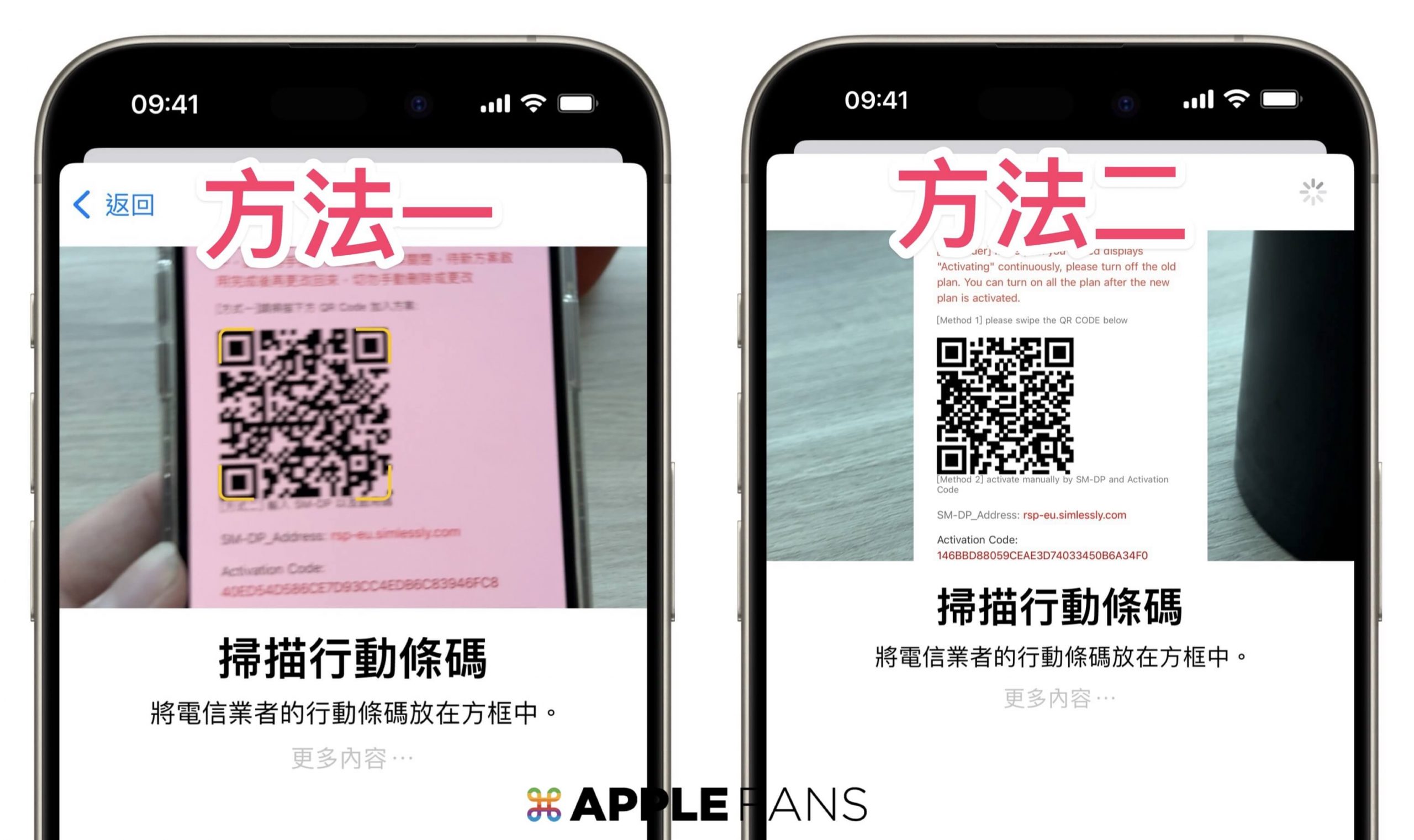
接下來,就會進入啟用 eSIM 的設定,不過像是蘋果迷手機本身就已經有一個實體 SIM 卡和一個 eSIM,這時候要加入另一個 eSIM 卡,系統就會提醒你要先關閉其中一個行動方案,這時候就挑不重要的行動方案。
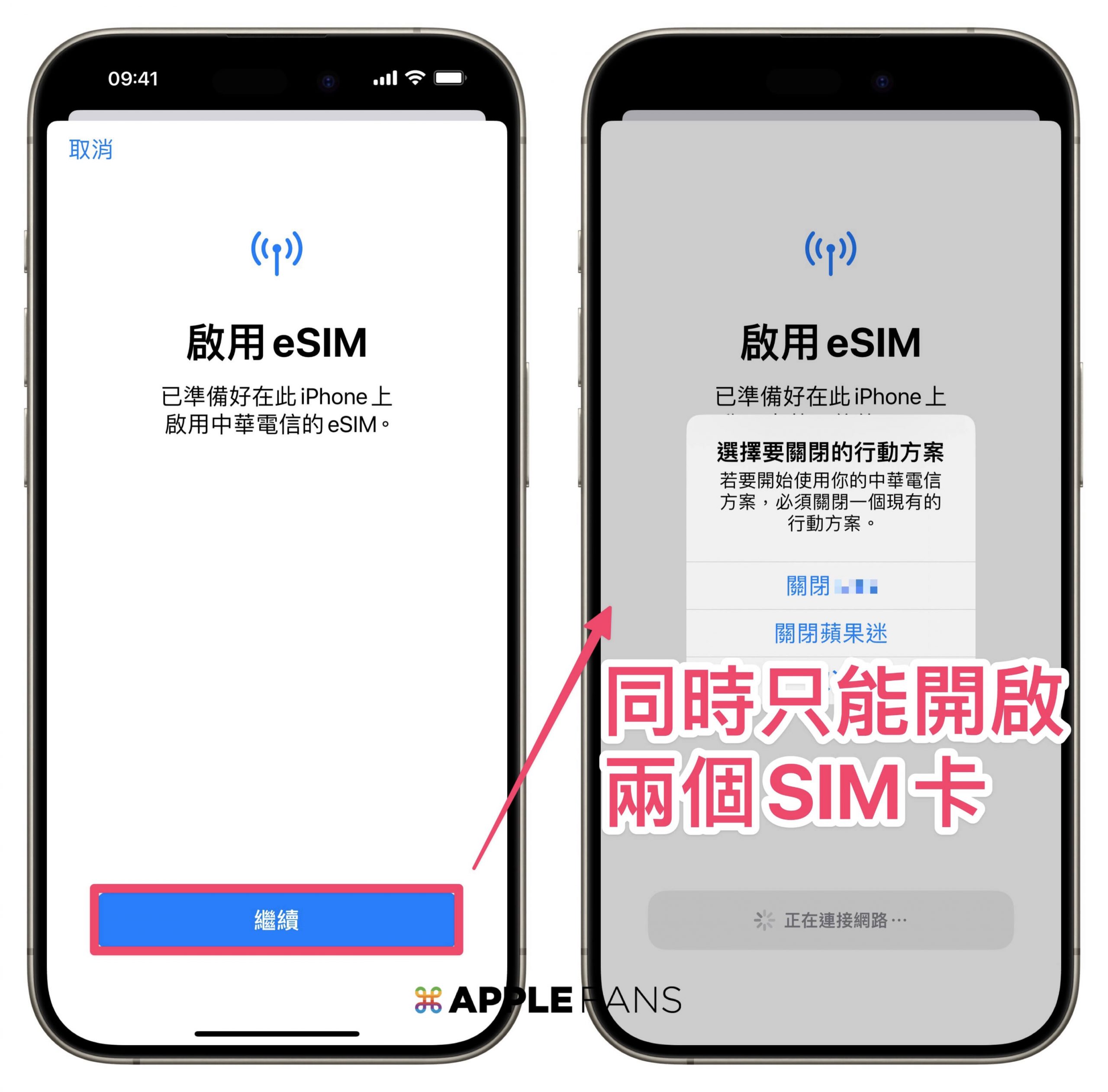
完成之後,就會跳出行動方案設定完成的字眼,就表示你已經開通當地旅遊的 eSIM。
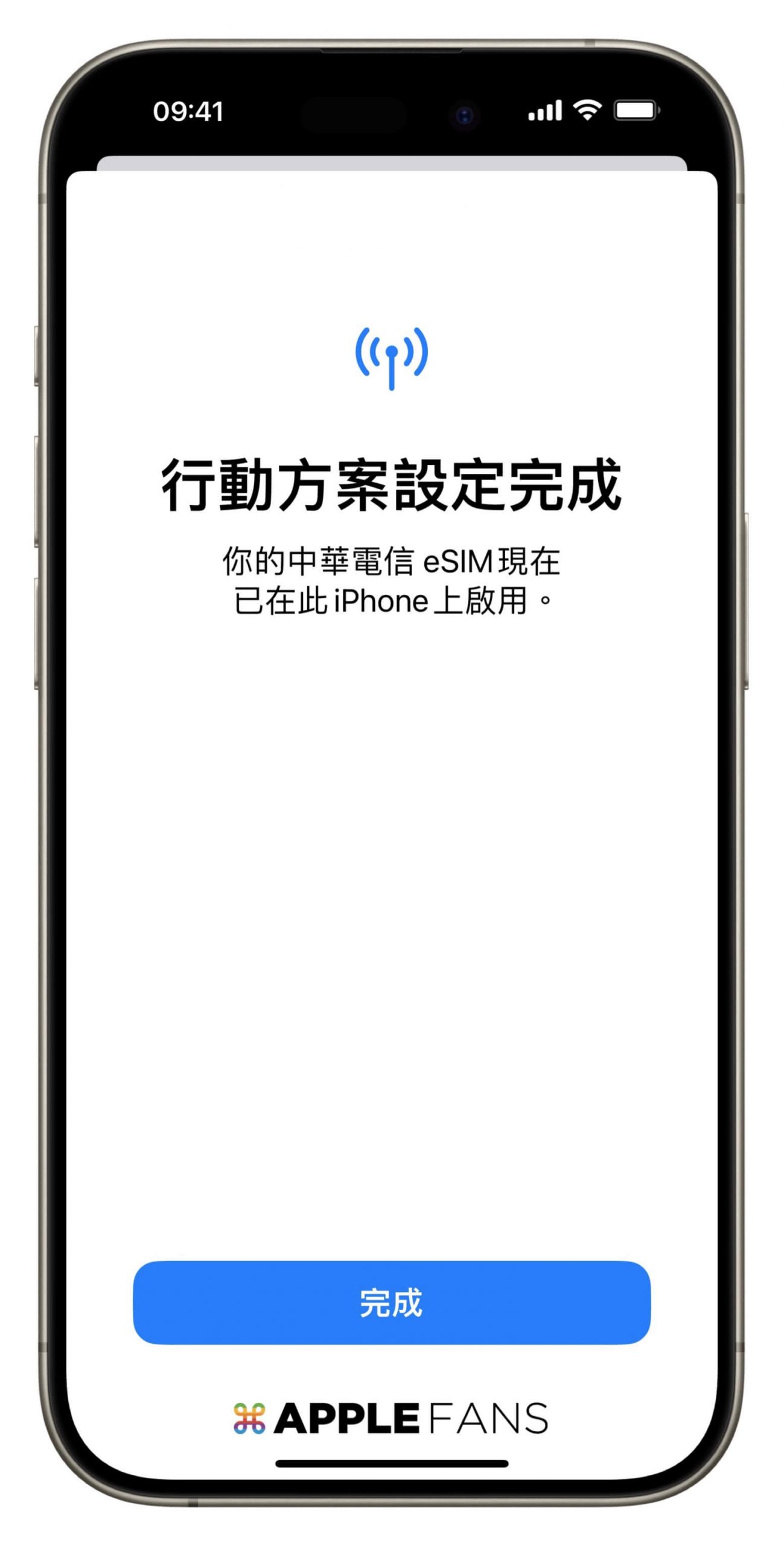
Step 3: 為行動方案設定辨識標籤
在設定過程之中,或者事後再進到設定裡,就可以幫旅遊購買的 eSIM 標上標籤,可以很清楚知道這張 eSIM 的用途。
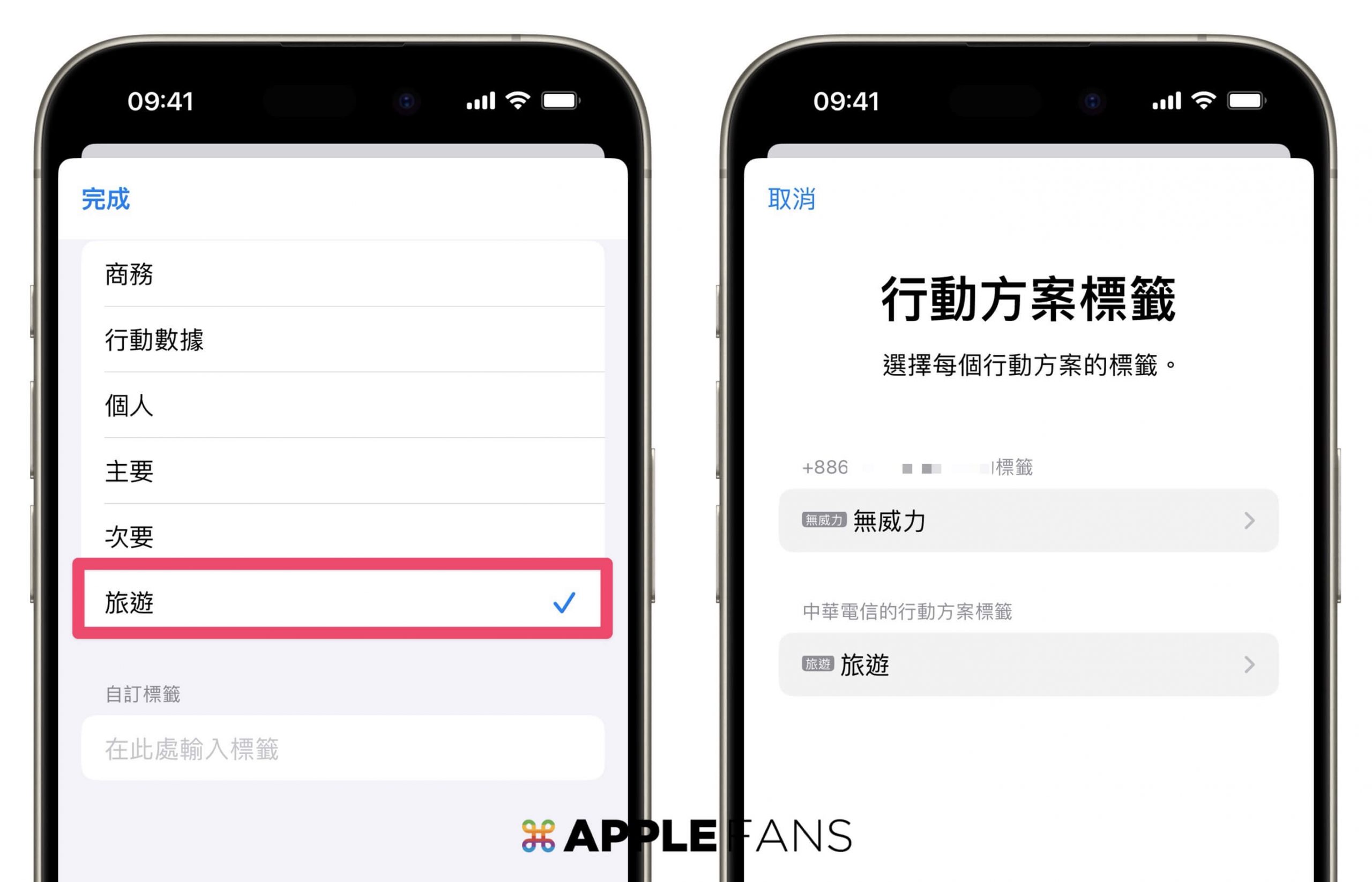
同時你也可以設定預設號碼、行動數據要選哪一個電信方案,像我們出國最主要就是要能連上當地的行動網路,所以就要把行動數據選擇出國的 eSIM。
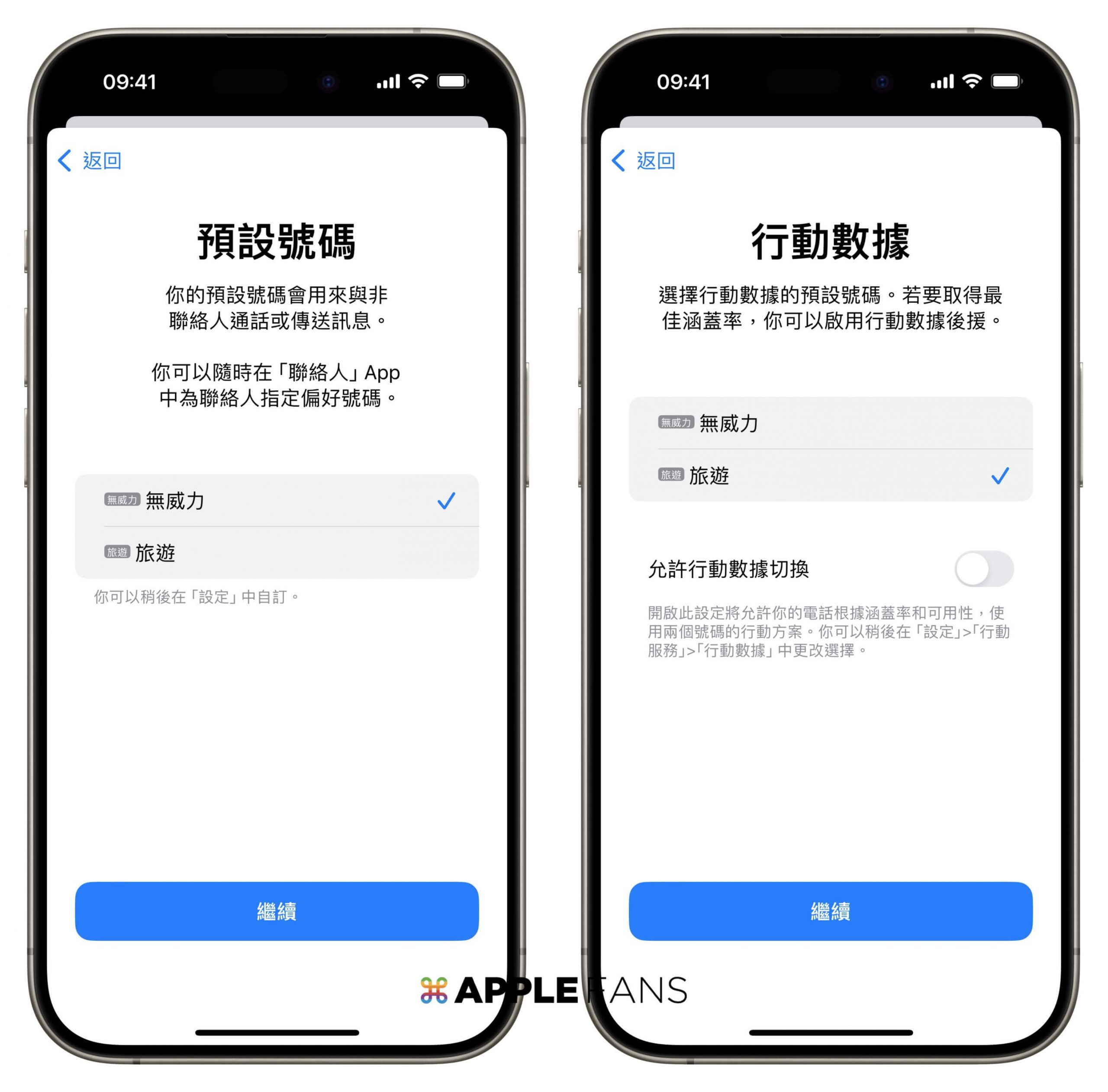
總結
把 eSIM 成功加入之後,只要飛機到達你的旅行地之後,記得把把旅行用的號碼選擇「開啟此號碼」,並把「數據漫遊」開啟,就可以使用當地的行動網路,不管你要上網查資料、用 Google Map 找飯店位置,通通都可以用 iPhone 上網快速查詢,就跟在台灣操作手機的習慣一模一樣囉!
如果想第一時間看到更多 Apple 產品相關開箱,請追蹤蘋果迷粉絲團以掌握最新訊息,並且訂閱我們 YouTube 頻道,取得直播第一時間通知,或者加入蘋果迷社團跟大家一起討論使用心得哦~
如果想要聊天,也可以加入我們的 LINE 聊天群找我們。
超實用旅遊 app 推薦
► iPhone 內建
► 好用 app
► 相關教學